Cara Mengaktifkan Fitur OCR Tersembunyi di Aplikasi Foto Windows 11
Diterbitkan: 2024-11-26Mengekstrak teks dari gambar menjadi lebih mudah dari sebelumnya, berkat berbagai perangkat lunak OCR pihak ketiga yang tersedia di internet. Faktanya, beberapa situs online memberi Anda pilihan fitur OCR (Pengenalan Karakter Optik), di mana yang perlu Anda lakukan hanyalah mengunggah gambar dan membiarkan gambar diproses untuk mendapatkan teks yang diekstrak. Microsoft menawarkan beberapa alat terkait gambar, seperti aplikasi tangkapan layar Snipping Tool, lalu ada aplikasi Foto untuk melihat gambar, dan kemudian Anda dapat mengunduh sejumlah aplikasi terkait gambar lainnya dari Microsoft Store.
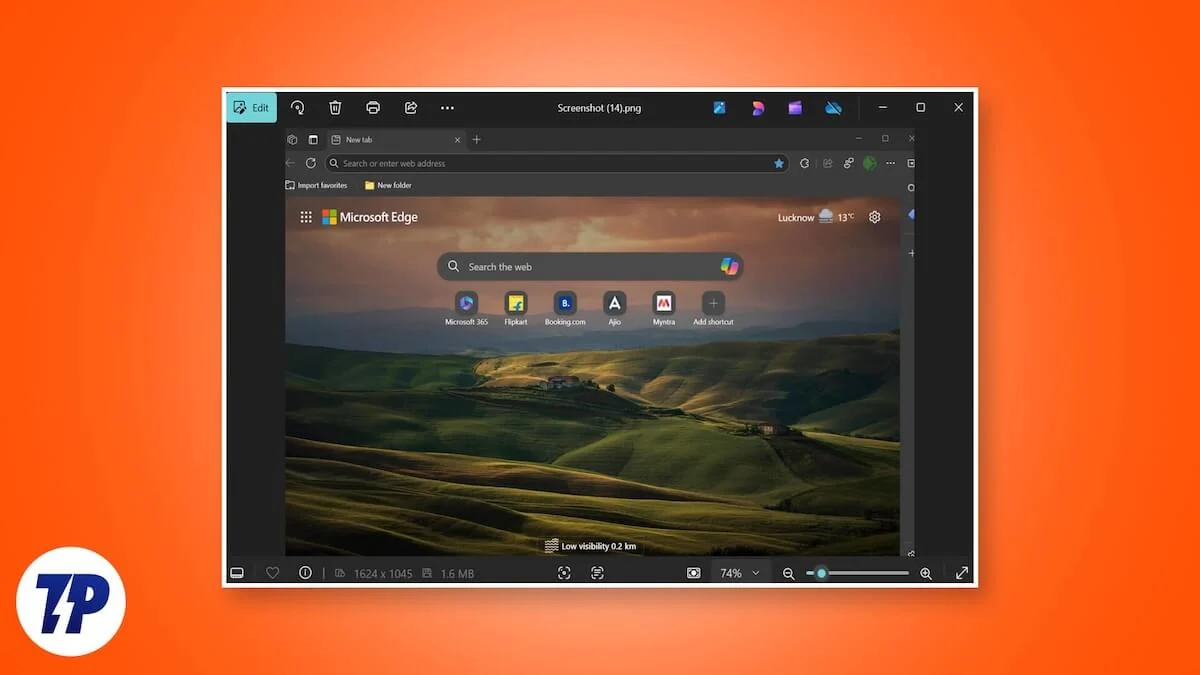
Namun, tahukah Anda bahwa ada fitur OCR tersembunyi di aplikasi Foto Windows 11 sehingga tidak memerlukan program atau aplikasi pihak ketiga untuk fitur OCR? Untuk beberapa alasan, Microsoft belum memperkenalkan fitur ini untuk semua pengguna, dan perlu sedikit penyesuaian untuk mengaktifkan dan menggunakannya. Beruntung bagi Anda, kami telah menyiapkan panduan ini yang akan memandu Anda melalui semua langkah yang Anda perlukan untuk mengaktifkan OCR di aplikasi Foto. Mari kita langsung membahasnya.
Apa itu OCR dan kapan berguna?
Bentuk lengkap OCR adalah Pengenalan Karakter Optik, yang melakukan apa yang tertulis di dalamnya. Teknologi ini memungkinkan pengguna mengekstrak karakter, paling umum teks, dari sebuah gambar. Bagian terbaiknya adalah teknologi ini dapat mengekstrak teks dari gambar dokumen, tangkapan layar, dan bahkan catatan tulisan tangan. OCR tidak hanya mengekstrak teks atau karakter dari suatu gambar tetapi juga memberi Anda konten dalam bentuk yang dapat diedit dan dicari. Meskipun fitur ini memiliki banyak kegunaan, beberapa di antaranya yang paling penting tercantum di bawah ini:
- Memperbaiki dokumen yang dipindai : Kita sering menjumpai berbagai dokumen yang memerlukan perbaikan di berbagai area. Dalam kasus seperti itu, alih-alih mengikuti proses mengetik ulang teks dari gambar yang membosankan, pengguna dapat menggunakan OCR dan langsung menyalin dan menempelkan konten ke dokumen. Cepat dan mudah!
- Memudahkan entri data : Jika Anda adalah seseorang yang harus berurusan dengan banyak tagihan dan memasukkannya ke dalam perangkat lunak entri data, maka Anda akan menemukan teknologi OCR sangat membantu. Anda dapat mengekstrak teks atau karakter dari kuitansi, faktur, kartu nama, atau dokumen lainnya.
- Terjemahan menjadi lebih mudah : Bagi mereka yang telah menerima catatan dalam bahasa lain, Anda dapat menggunakan teknologi OCR dan menyalin dan menempelkan teks ke dalam perangkat lunak terjemahan untuk terjemahan cepat.
Bagaimana cara mengaktifkan fitur OCR tersembunyi di aplikasi Foto Windows 11?
Perlu diperhatikan bahwa fitur OCR tersembunyi dan saat ini tidak tersedia untuk masyarakat umum. Selain itu, Anda perlu memastikan bahwa Anda menjalankan aplikasi Foto versi terbaru agar langkah-langkah di bawah ini berfungsi. Jika Anda tidak yakin, buka Microsoft Store, dapatkan aplikasi Foto terbaru, lalu mulai.
- Tekan tombol Win+R untuk membuka dialog Run .
- Ketik regedit dan tekan Enter untuk membuka Editor Registri .
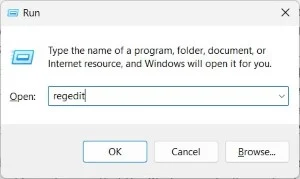
- Tekan opsi File di menu atas lalu pilih Load Hive dari menu drop-down. Jika opsi Load Hive berwarna abu-abu, Anda perlu memastikan bahwa Anda telah memilih HKEY_LOCAL_MACHINE atau HKEY_USERS , maka hanya opsi Load Hive yang tersedia.
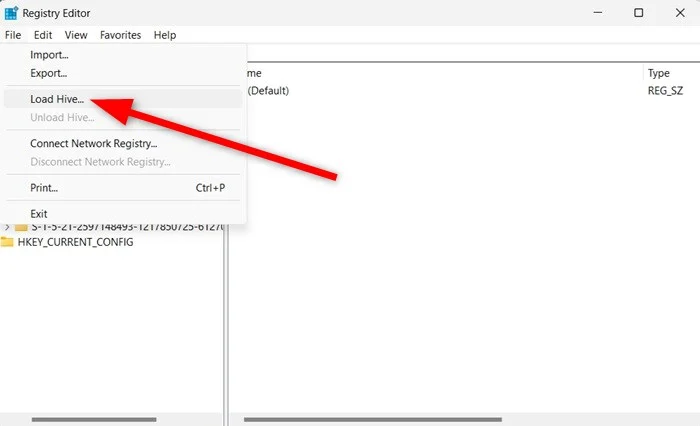
- Navigasikan ke lokasi ini dengan menyalin dan menempelkannya di kotak pencarian: %localappdata%\Packages\Microsoft.Windows.Photos_8wekyb3d8bbwe\Settings\settings.dat
- Pilih file .dat .
- Jika diminta, ketik Foto sebagai Nama Kunci dan tekan Konfirmasi .
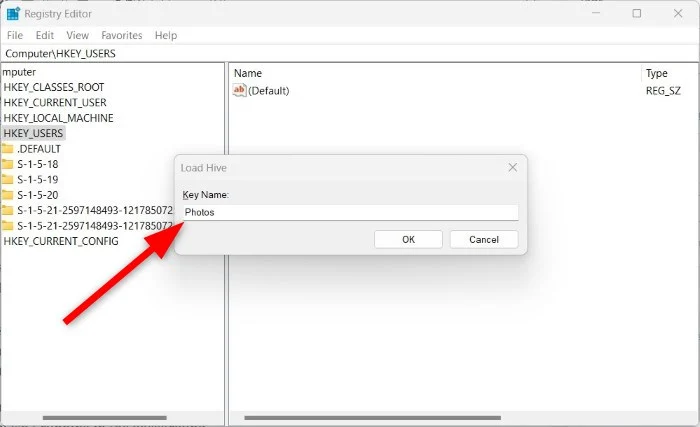
- Sekarang, Anda perlu membuat file .reg. Salin dan tempel teks di bawah ini ke aplikasi Notepad lalu simpan dengan ekstensi .reg .
Editor Registri Windows Versi 5.00 [HKEY_LOCAL_MACHINE\Photos\LocalState]
“ExperimentationOverrideEnabled”=hex(5f5e10b):01,41,3f,99,74,67,16,db,01
“ExperimentationOverride_ViewerOcr-IsEnabled”=hex(5f5e10b):01,9d,e2,9a,ee,81,3b,db,01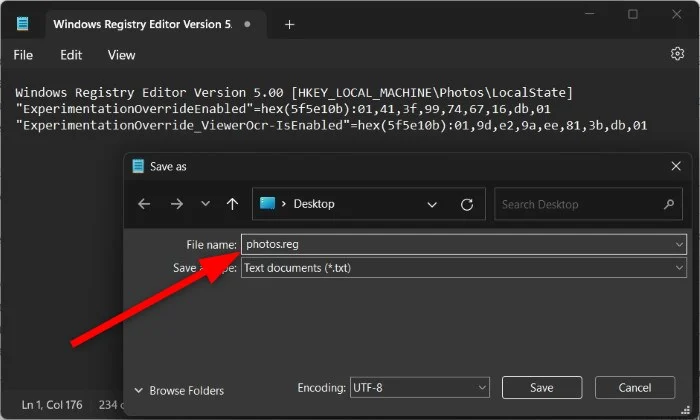
- Setelah menyimpan, klik dua kali pada file .reg yang baru dibuat untuk memuatnya ke dalam Registry.
- Di Peninjau Suntingan Registri, kembali ke HKEY_LOCAL_MACHINE, pilih tombol Foto , lalu buka File > Unload Hive .
Setelah Anda melakukan langkah di atas, fitur OCR akan diaktifkan untuk Anda di aplikasi Foto Windows 11. Namun, jika Anda mengalami beberapa masalah, Anda perlu memastikan bahwa aplikasi Foto tidak berjalan di latar belakang.

Fitur OCR di aplikasi Foto dinonaktifkan secara default. Berbicara tentang cara kerjanya, cara kerjanya mirip dengan perangkat lunak pengenalan karakter optik lainnya. Saat Anda memuat gambar dengan teks di dalamnya, Anda akan melihat ikon Pindai baru di tengah bilah bawah. Kemudian, yang perlu Anda lakukan hanyalah menyeret dan memilihnya untuk menyalinnya. Fitur ini bekerja dengan sangat baik; ia bahkan dapat mengenali ikon bergaya. Berikut ini contohnya, seperti yang ditemukan oleh pengguna Windows @phantomoearth di platform media sosial X.
Tips untuk mendapatkan hasil OCR yang lebih baik
Meskipun fitur OCR berfungsi dengan baik di aplikasi Foto, ada beberapa hal yang, jika diingat, dapat membantu menghasilkan hasil OCR yang lebih baik:
- Usahakan selalu menggunakan gambar berkualitas tinggi. Gambar dengan resolusi lebih baik yang membaca teks dengan sempurna akan membantu fitur mengekstrak konten dengan mudah.
- Pastikan gambar tidak memiliki latar belakang yang sibuk, dan teksnya harus jelas.
- Sejajarkan gambar dengan sempurna sehingga OCR tidak mengalami masalah saat mengekstraksi konten.
Situs web OCR online terbaik gratis
Jika Anda merasa langkah-langkah di atas agak rumit menurut selera Anda, jangan khawatir. Karena banyak situs web menawarkan layanan ini secara gratis. Meskipun Microsoft Photos belum menawarkan fitur OCR, berikut adalah beberapa situs web online terbaik yang dapat menyelesaikan pekerjaan Anda untuk sementara waktu:
- OCR Online
- OCR Baru
- Nanonet
- GambarKeTeks
- JPG ke Teks
- Prapostseo
Pikiran terakhir
Fitur OCR tersembunyi di aplikasi Foto Windows 11 dapat menjadi alat hebat bagi mereka yang menginginkan kenyamanan bawaan, alur kerja terintegrasi, kemampuan offline, dan peningkatan produktivitas. Namun, fitur tersebut masih belum tersedia secara luas bagi siapa pun dan tersembunyi dalam beberapa langkah. Beri tahu kami di komentar di bawah jika Anda telah mencoba langkah-langkah di atas dan berhasil mengaktifkan fitur OCR tersembunyi di aplikasi Foto Windows 11 atau tidak. Untuk tugas terkait gambar lainnya, kami telah menyusun daftar aplikasi tangkapan layar terbaik yang dapat Anda unduh untuk Windows.
